IBM x3250m5安装redhat 6.5 加载raid卡驱动
Posted
tags:
篇首语:本文由小常识网(cha138.com)小编为大家整理,主要介绍了IBM x3250m5安装redhat 6.5 加载raid卡驱动相关的知识,希望对你有一定的参考价值。
原文地址:http://www.i5i6.net/post/118.html
1、 下载对应raid卡驱动 for redhat6.5 x64(如本次x3250 m5 c100阵列卡驱动
lsi_dd_megasr_16.02.2014.0811_rhel6_32-64);
2、 找到驱动包内对应的系统版本的驱动;(本次为
megasr-16.02.2014.0811-1-rhel65-ga-x86_64.img)
3、 找一个u盘,需格式化完毕后才能将该驱动直接拷贝到u盘里即可;
4、 由于redhat 6.5 加载raid时需要进入welcom界面,所以需要先读两张光盘中的boot盘,
即rhel-server-6.5-x86_64-boot.iso( 注:如果只是读系统安装盘,则没有welcom界面)
5、 见到以下界面后再插入刚才的U盘,并按”TAB”键

注:光标停在第一行即可

在此界面直接空格输入 linux dd 回车即可(注:原图为网络图,即将红线上方的命令换为linux dd)
6、 开始加载内核:
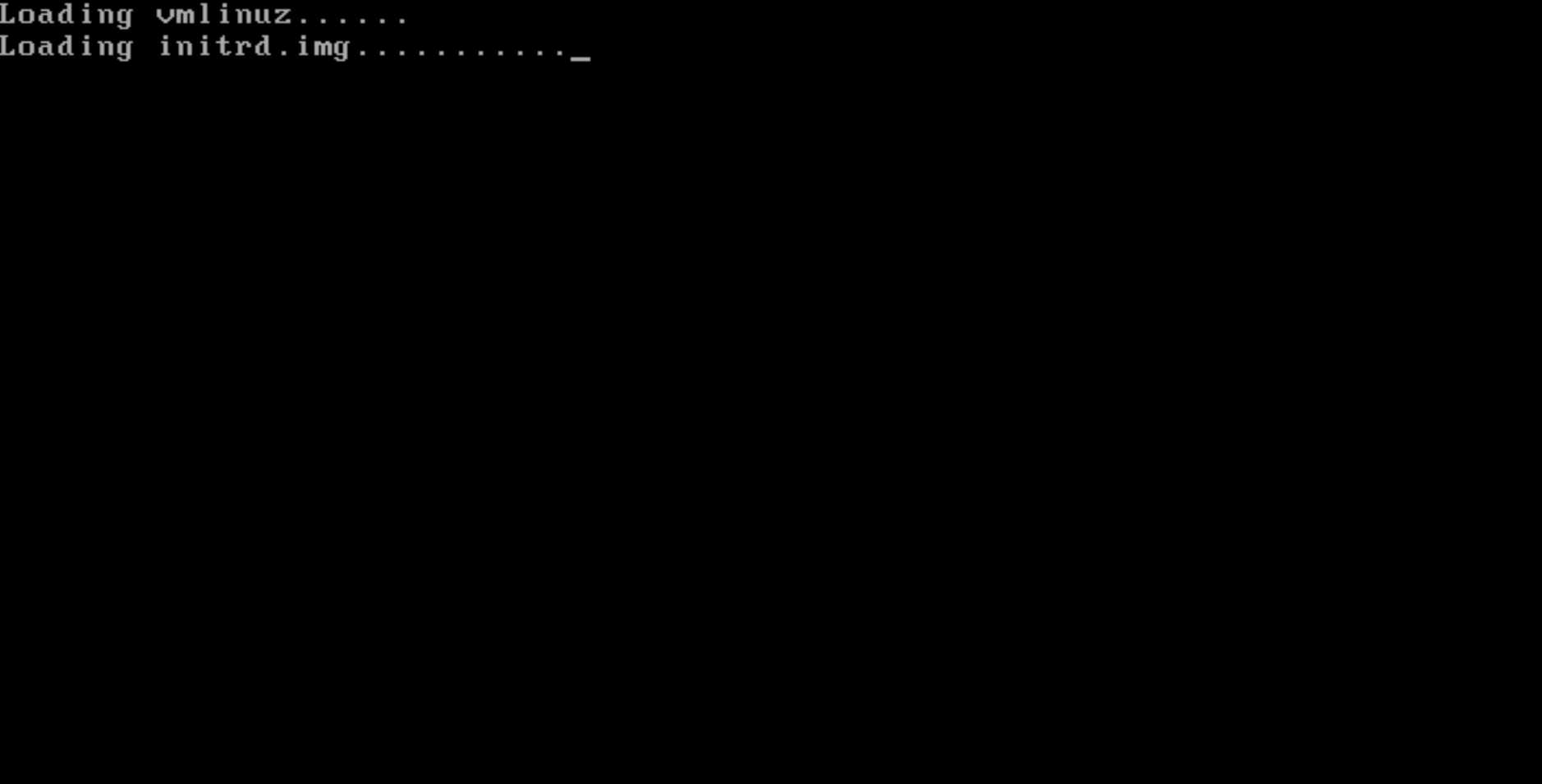
选择”Yes”
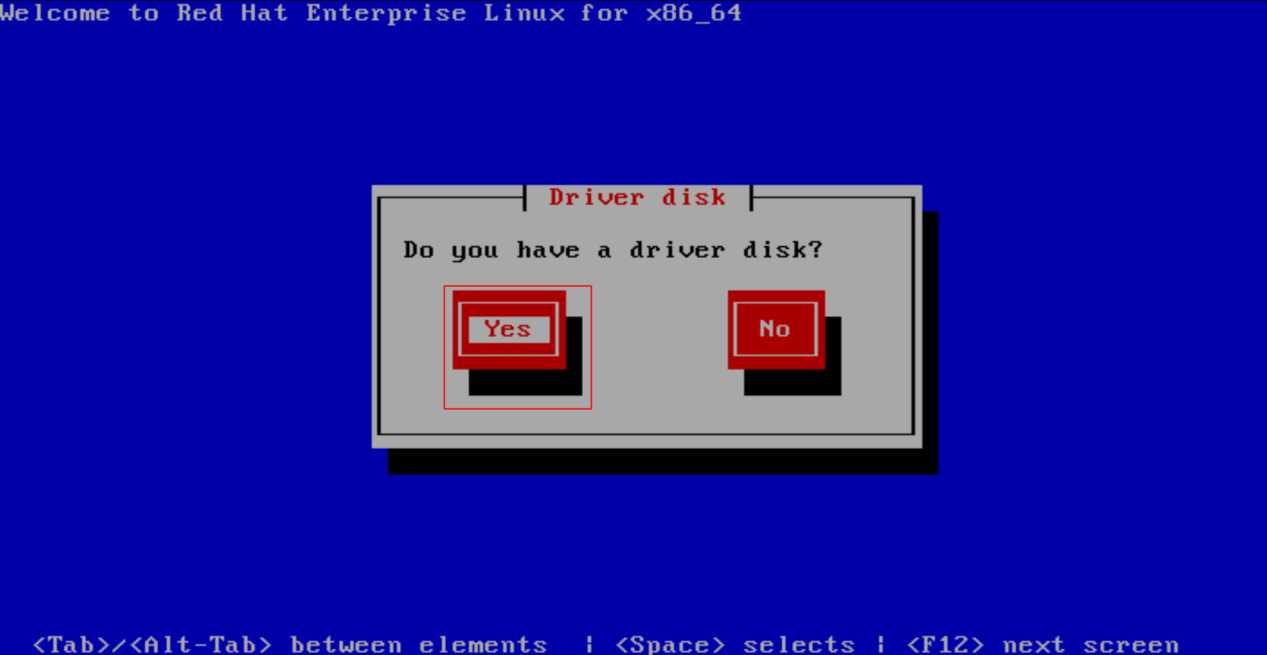
选择U盘,并按OK:
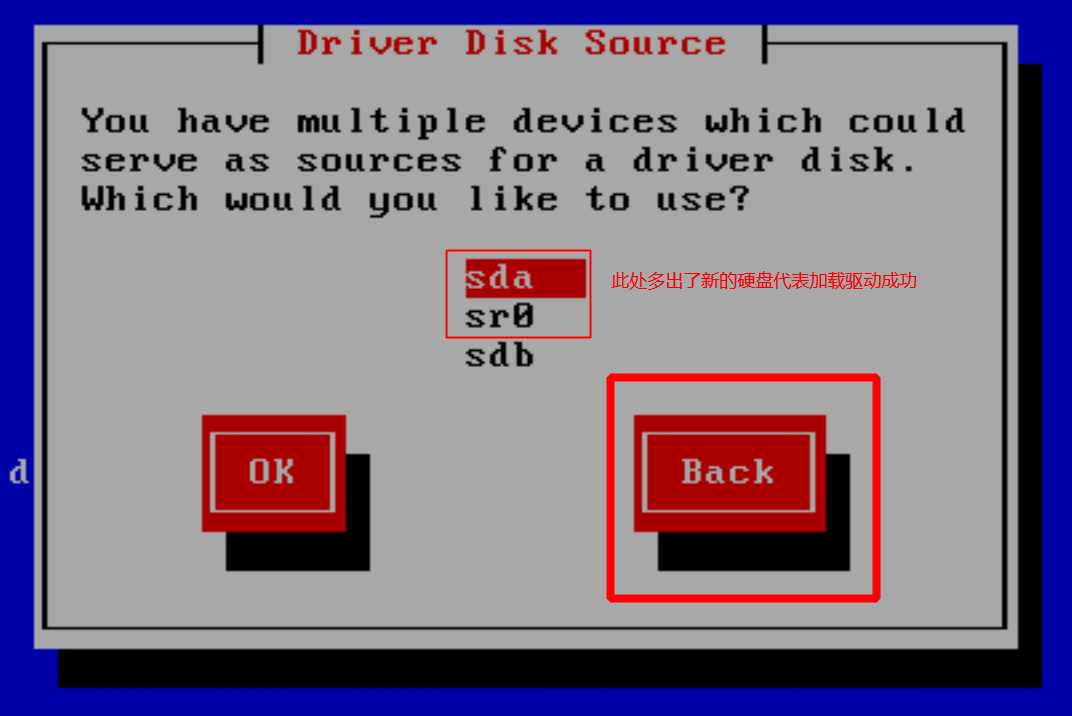
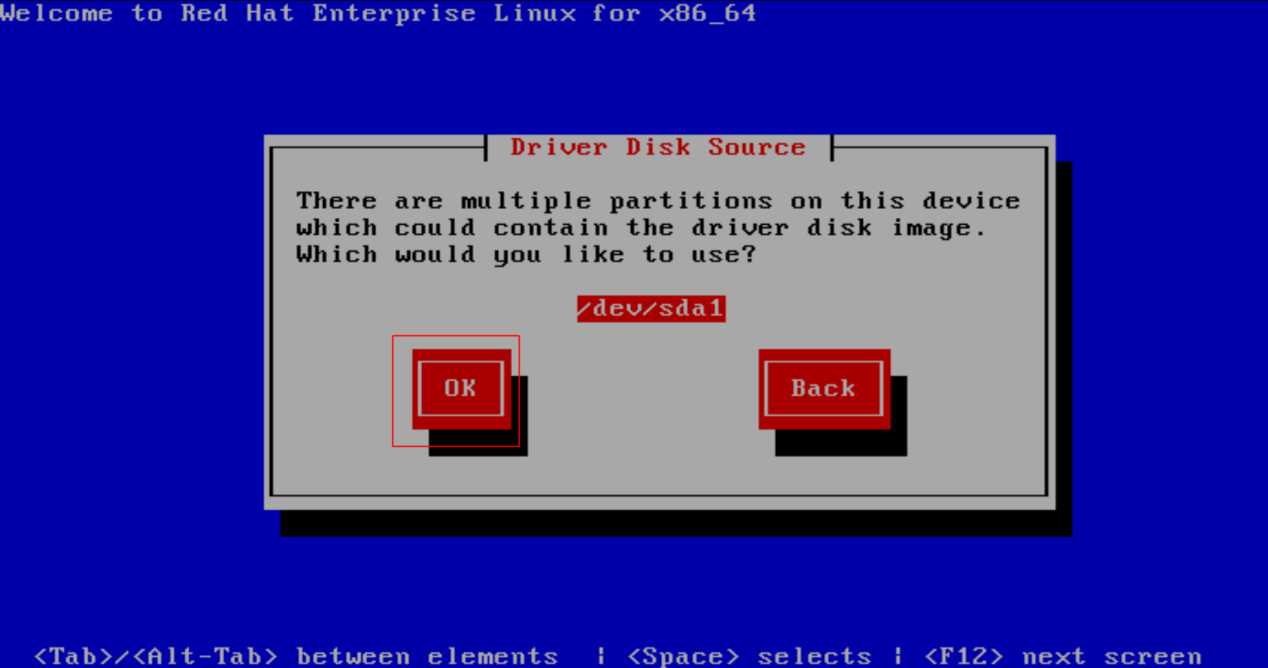
当时我的u盘盘符是sdc,所以直接选择/dev/sdc1,回车(注:原图为网络图)
选择刚才放入的dd.img:
注:此处的dd.img即是阵列卡驱动
megasr-16.02.2014.0811-1-rhel65-ga-x86_64.img
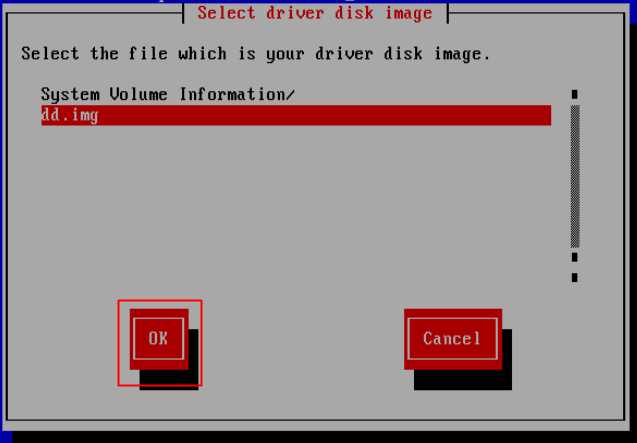
正在加载驱动:
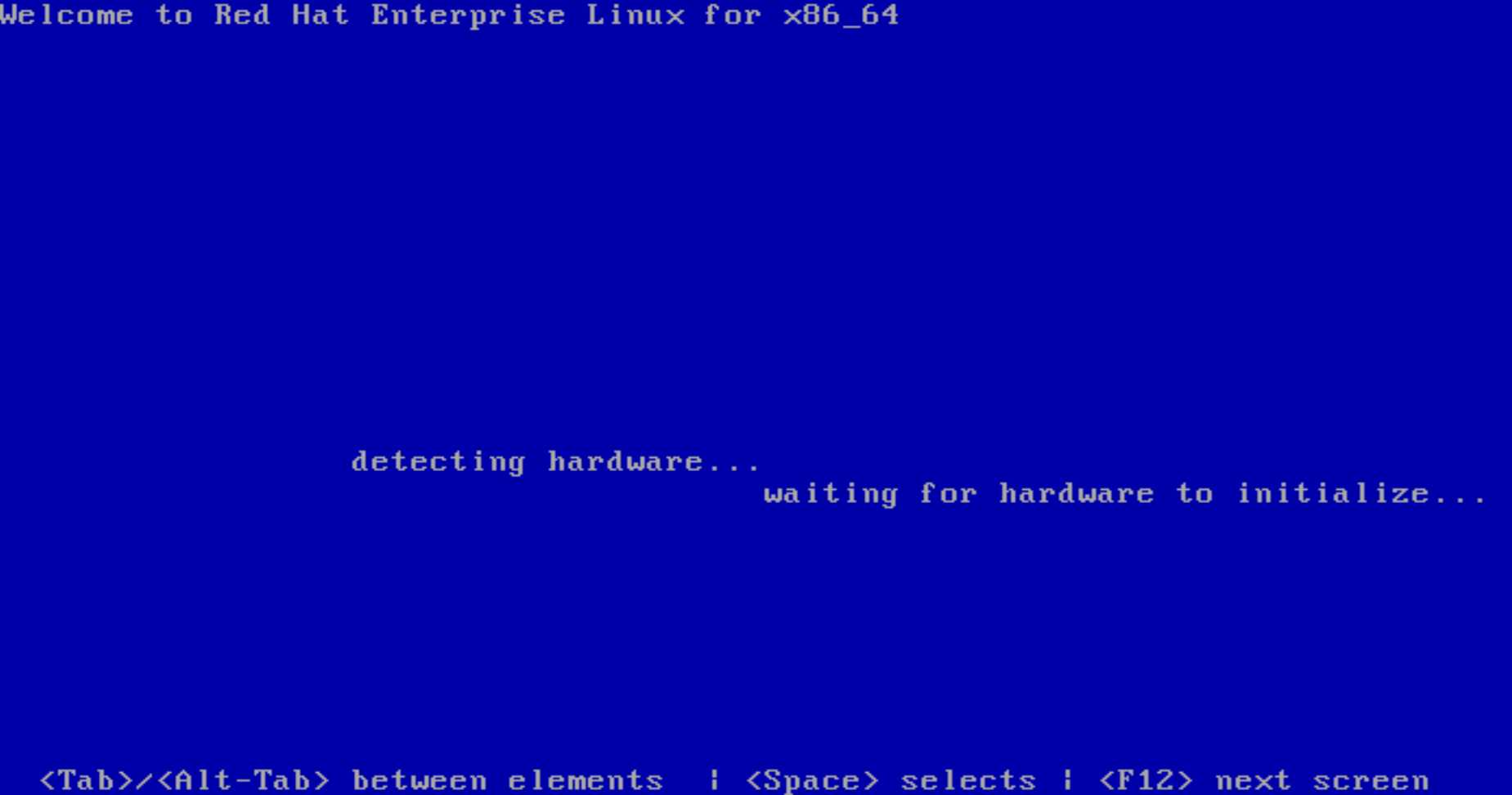
加载完成后,提示还需不需要加载更过驱动,直接选择no;但是在此之前需要将光驱内的boot光盘取出换成系统盘!!!!
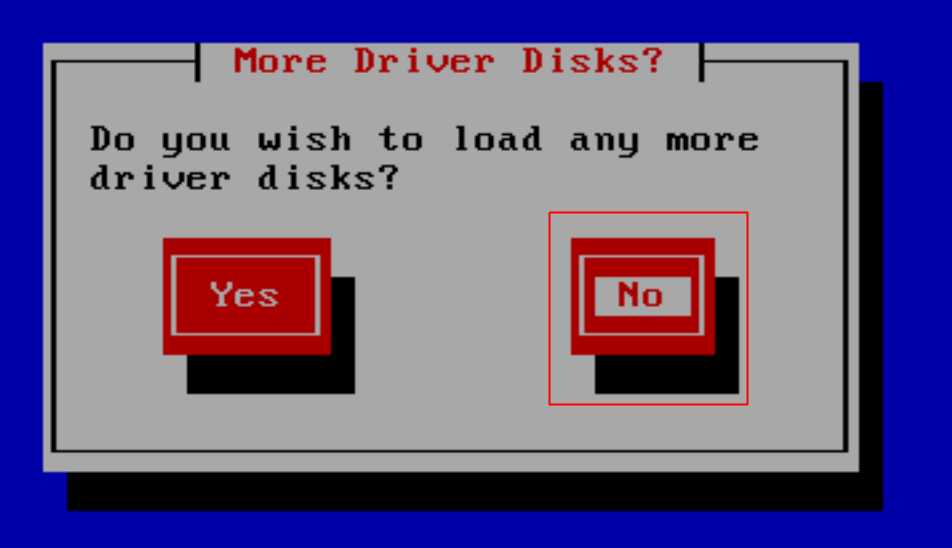
初始化:
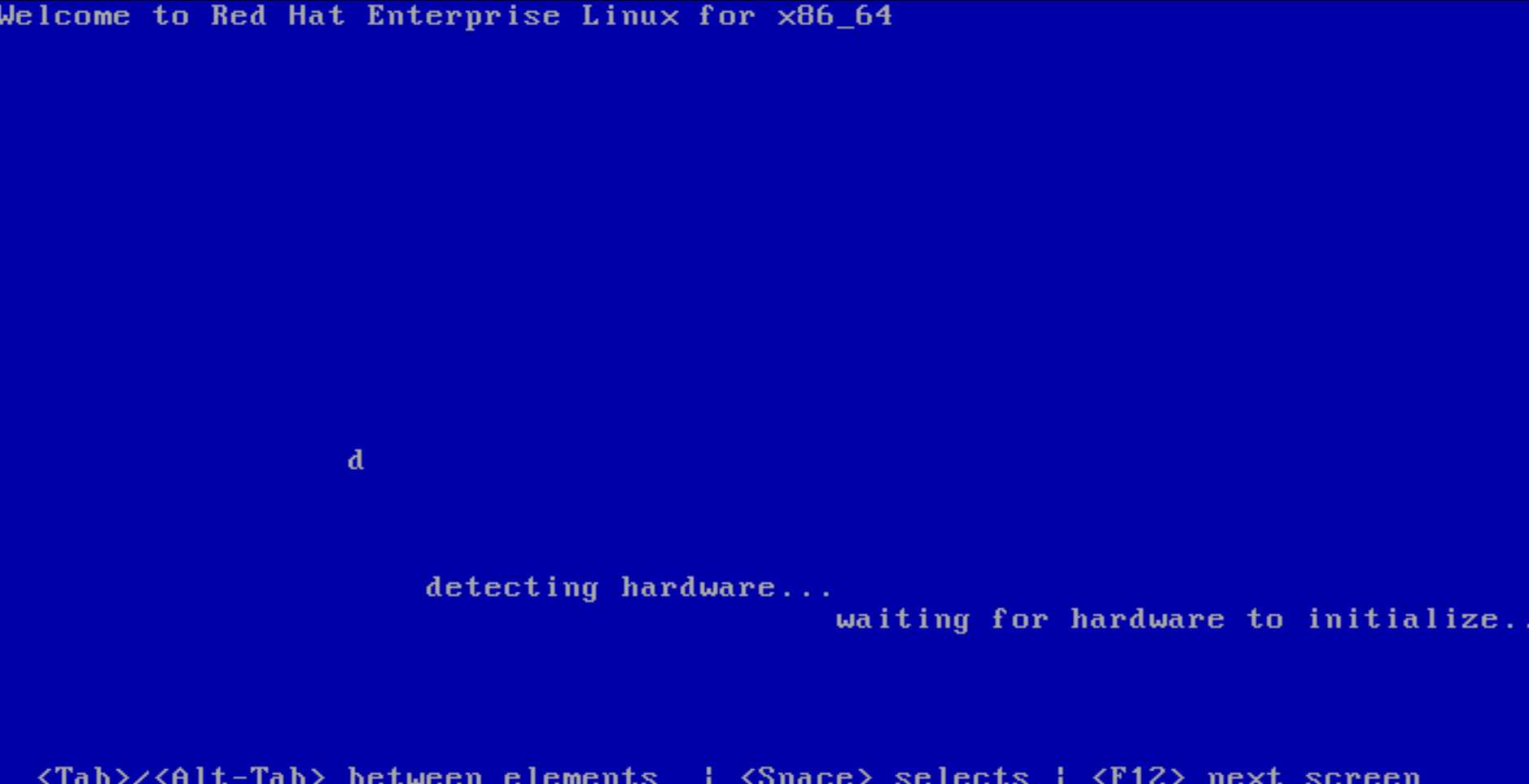
询问是否要坚持CD的完整性,时间会比较长,所以这里直接选择跳过:
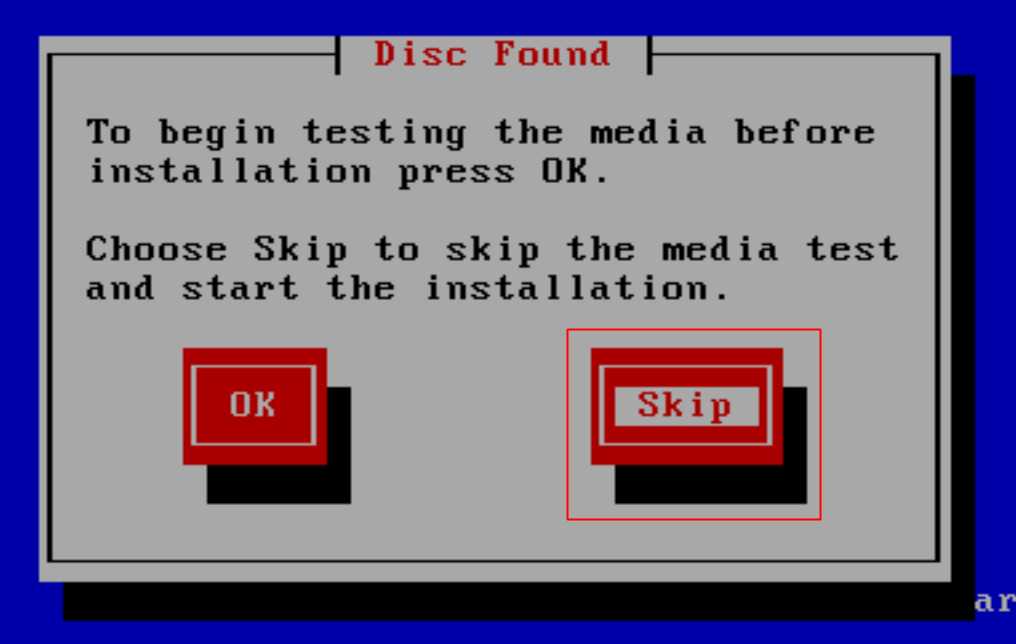
加载光盘内容:
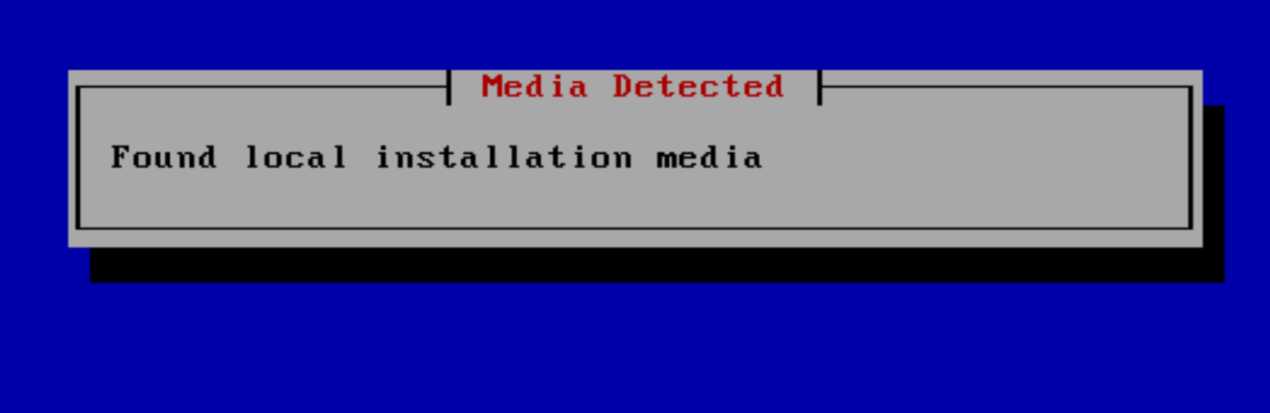
7、 安装系统
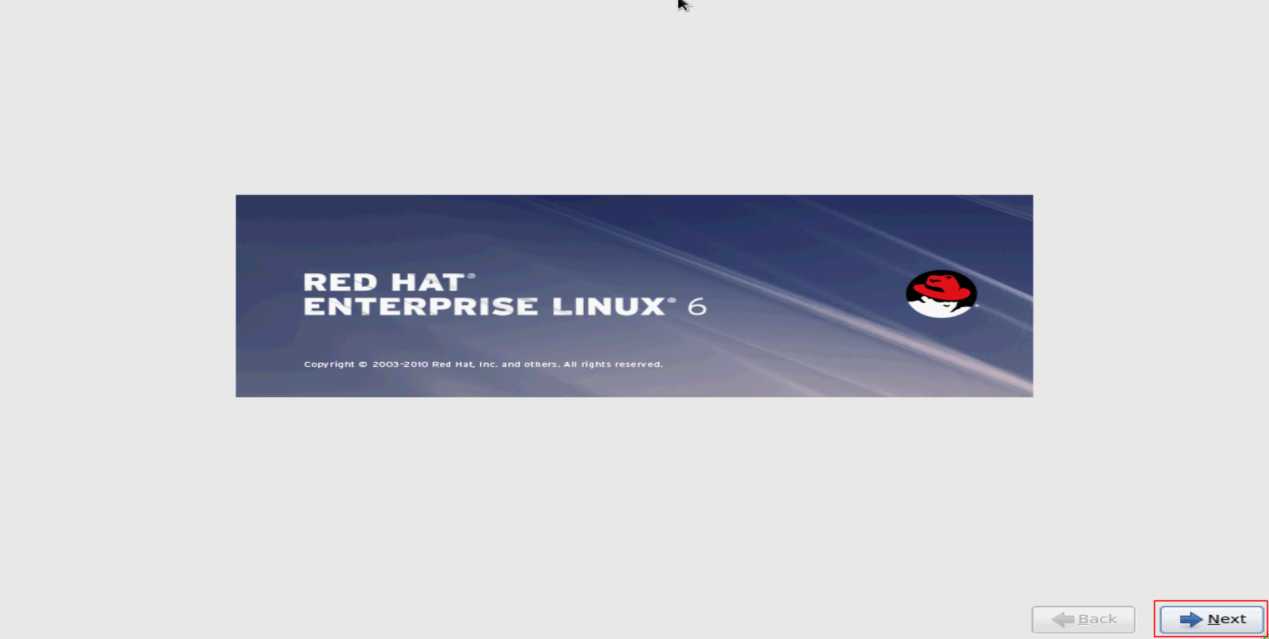
后面不再叙述
以上是关于IBM x3250m5安装redhat 6.5 加载raid卡驱动的主要内容,如果未能解决你的问题,请参考以下文章